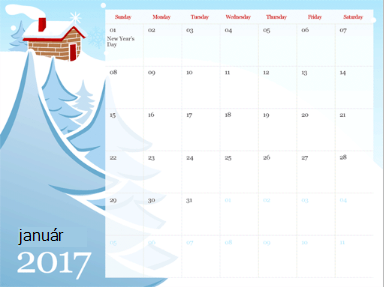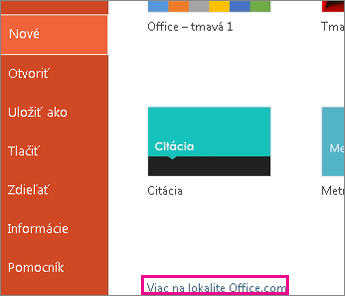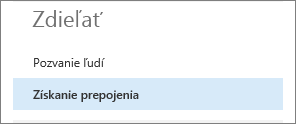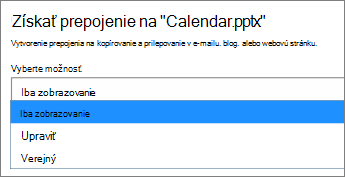Premenovanie súboruVytvorenie kalendára, ako je to, keď ste online, je rýchle a jednoduché.
Vyberte niektorú z našich šablón kalendáraa otvorte ju v programe programu Office pre web, aby ste ju mohli použiť (niektoré kalendáre sú určené na úpravy v PowerPoint na webe, niektoré v Word pre web a ďalšie práce v Excel pre web ). Vyberte kalendár a potom môžete kliknúť na tlačidlo Stiahnuť na ľavej strane stránky.
Tip: Ak sa už nachádzate v PowerPoint na webe, prezrite si všetky šablóny kalendára tak, že prejdete na položky súborPowerPoint na webenovéa potom pod obrázkom šablóny kliknite na položku viac na Office.com.
Pri práci s kalendárom budete pravdepodobne chcieť súbor premenovať .
Zdieľanie kalendára
Po dokončení ho vytlačte alebo zdieľajte online. Môžete to urobiť s kalendárom, ktorý je stále otvorený vPowerPoint na webe. Nie je potrebné ho najprv uložiť (ukladá sa automaticky).
Tlač
Ak ju chcete vytlačiť, stlačte kombináciu klávesov CTRL + P, počkajte na dialógové okno Tlač a potom kliknite na prepojenie na otvorenie PDF verzie kalendára. Následne použite príkaz Tlačiť, ktorý je dostupný v PDF programe.
Zdieľanie
Ak ho chcete zdieľať online, odošlite prepojenie:
-
V hornej časti obrazovky kliknite na položku Zdieľať.
-
V časti Zdieľať kliknite na položku Získať prepojenie.
-
V časti Vyberte možnosť kliknite na položku Iba zobraziť.
-
Kliknite na položku Vytvoriť prepojenie.
-
Kliknutím na webovú adresu ju vyberte a skopírujte a prilepte ju do e-mailu, správy alebo príspevku.
Tip: Ak máte blog alebo webovú lokalitu, môžete tam Vložiť zobrazenie kalendára .